ใช้เวลาเข้านอนเพื่อติดตามการนอนหลับบน iPhone
กำหนดช่วงเวลาที่คุณต้องการนอนหลับในแต่ละคืน แล้วแอปนาฬิกาจะเตือนให้คุณเข้านอนและส่งเสียงปลุกเพื่อปลุกคุณให้ตื่น
คุณสมบัติเวลาเข้านอนมีให้ใช้งานบน iOS 13 หรือก่อนหน้าเท่านั้น หากคุณใช้ iOS 14 หรือใหม่กว่า โปรดดูวิธีการติดตามการนอนหลับของคุณบน Apple Watch และใช้การนอนหลับบน iPhone
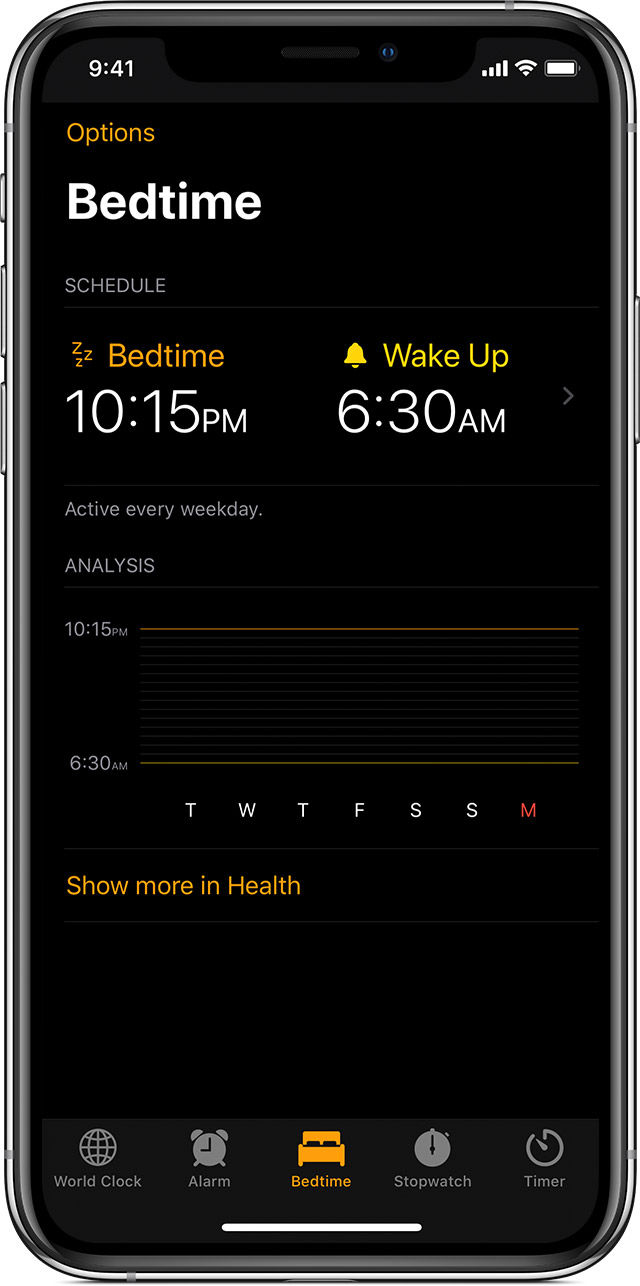
วิธีตั้งเวลาเข้านอน
ครั้งแรกที่คุณใช้เวลาเข้านอน แอปนาฬิกาจะถามคำถามบางข้อ ดังนี้
เปิดแอปนาฬิกา แล้วแตะเวลาเข้านอน
แตะเริ่มต้นกัน แล้วเลือกการตั้งค่าของคุณ
แตะเสร็จสิ้น
หลังจากคุณตั้งเวลาเข้านอน iPhone จะเตือนเมื่อถึงเวลาเข้านอนของคุณ แล้วเสียงปลุกจะดังขึ้นเมื่อถึงเวลาที่คุณต้องตื่น
เปิดหรือปิดเวลาเข้านอน
เปิดแอปนาฬิกา แล้วแตะเวลาเข้านอน
ในส่วนกำหนดการ ให้แตะเวลาเข้านอนหรือเวลาปลุก
คุณสามารถเปิดหรือปิดเวลาเข้านอนได้ที่มุมขวาบน
การทำเช่นนี้จะปิดทั้งการเตือนเวลาเข้านอนและเวลาปลุก
เปลี่ยนวันและเวลาที่จะได้รับการเตือน
เปิดแอปนาฬิกา แล้วแตะเวลาเข้านอน
ในส่วนกำหนดการ ให้แตะเวลาเข้านอนหรือเวลาปลุก
ลากปุ่มเวลาเข้านอน หรือปุ่มเวลาปลุก ขณะที่คุณลาก ตัวเตือนเวลาเข้านอนและการตั้งปลุกจะอัปเดตโดยอัตโนมัติ
ในส่วนวันของสัปดาห์ที่ใช้งาน ให้แตะวันที่คุณต้องการใช้ตัวเตือนเวลาเข้านอนหรือการตั้งปลุก วันที่ใช้งานจะแสดงเป็นสีส้ม
ติดตามประวัติการนอนของคุณ
เปิดแอปนาฬิกา แล้วแตะเวลาเข้านอน
เลื่อนลงไปที่การวิเคราะห์ ซึ่งแสดงประวัติล่าสุดของคุณ
หากคุณใช้ iPhone เมื่อคุณต้องเข้านอน คุณจะไม่ได้รับเครดิตสำหรับเวลานั้น หรือหากคุณเลื่อนการตั้งปลุก เวลาที่คุณใช้บนเตียงจะอัปเดตให้ตรงกัน
ข้อมูลจากเวลาเข้านอนจะปรากฏในแอปสุขภาพโดยอัตโนมัติ
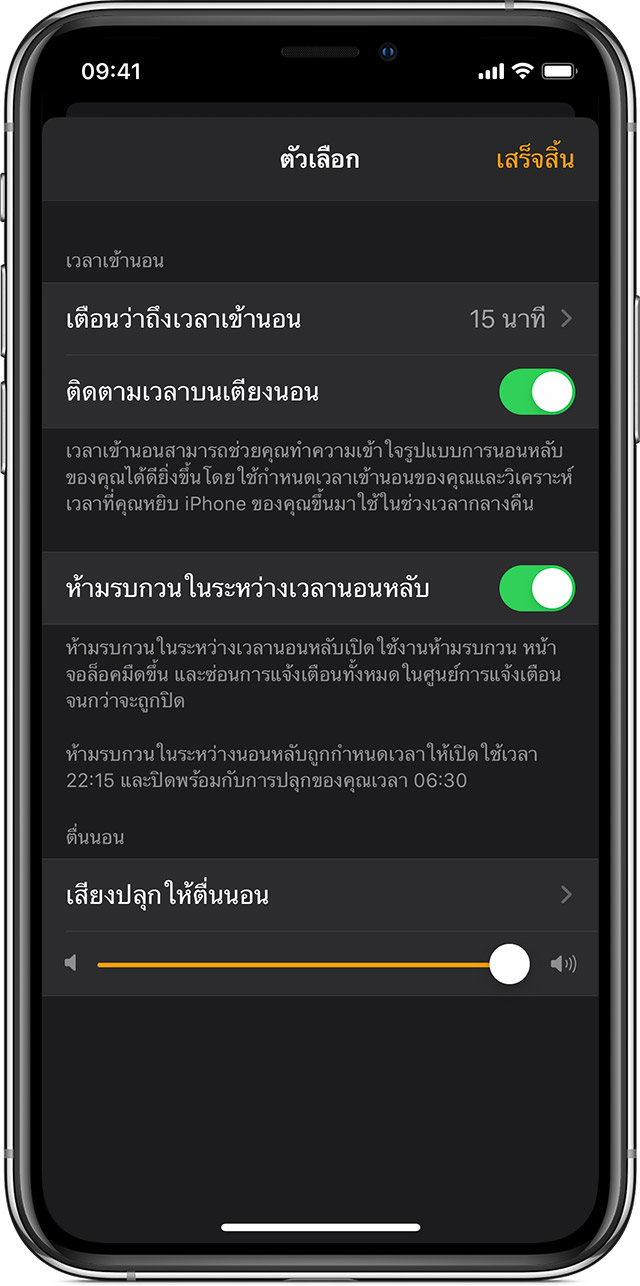
วิธีเปลี่ยนการตั้งค่า
เปิดแอปนาฬิกา แล้วแตะเวลาเข้านอน
ที่มุมซ้ายบน ให้แตะตัวเลือก
นี่คือสิ่งที่คุณสามารถเปลี่ยนได้
ตั้งเวลาที่จะเตือนว่าคุณต้องไปนอน
เปิดหรือปิดการติดตามการนอนหลับ คุณสมบัตินี้จะช่วยให้เข้าใจพฤติกรรมการนอนหลับของคุณมากขึ้น โดยการติดตามการใช้ iPhone ของคุณในตอนกลางคืน
เปิดหรือปิดห้ามรบกวนในระหว่างเวลานอน ในระหว่างเวลาเข้านอน หน้าจอล็อคจะหรี่แสง สายโทรเข้าและการเตือนที่ได้รับตอนที่อุปกรณ์ล็อคอยู่จะปิดเสียง และการแจ้งเตือนจะส่งไปที่ประวัติ
เลือกเสียงปลุกให้ตื่นนอนสำหรับการตั้งปลุก
ปรับความดังของการตั้งปลุก
แตะเสร็จสิ้น
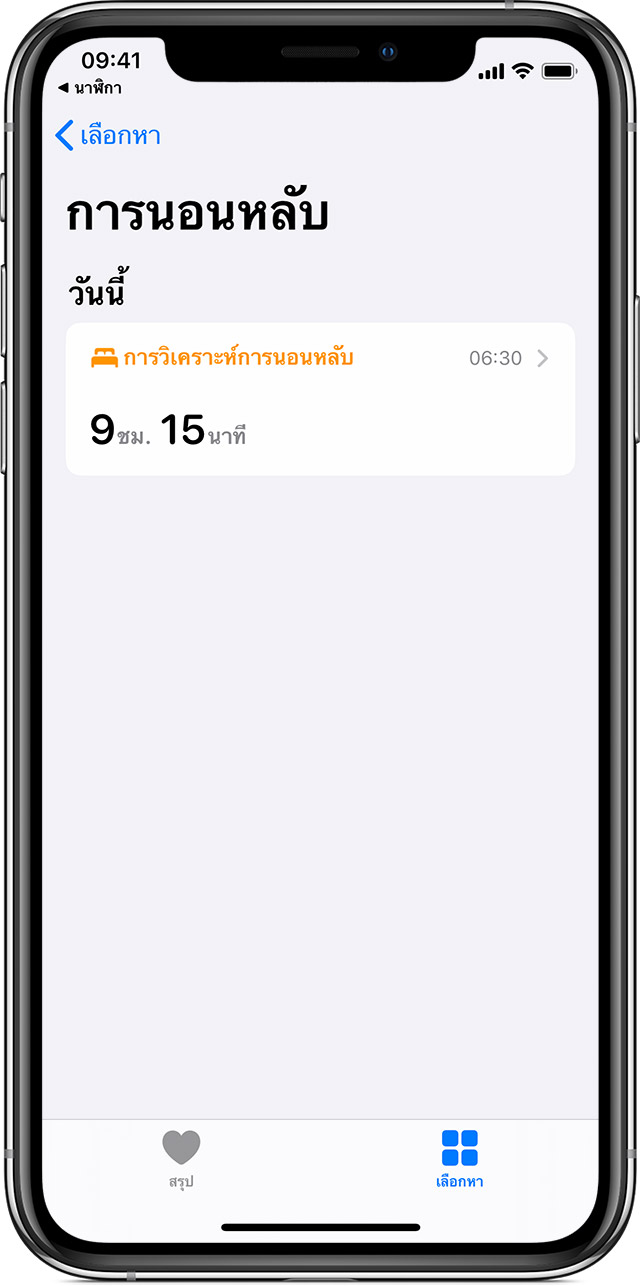
วิธีดูประวัติของคุณในแอปสุขภาพ
สำหรับการติดตามการนอนหลับใน iOS 13 ให้เปิดแอปนาฬิกา แตะแท็บเวลาเข้านอน แล้วแตะ "แสดงเพิ่มเติมในแอปสุขภาพ" การวิเคราะห์การนอนหลับจะแสดงระยะเวลาที่ใช้บนเตียงหรือขณะนอนหลับ
เวลาเข้านอนในแอปนาฬิกาจะติดตามเวลาที่คุณใช้บนเตียง แต่ไม่ได้ติดตามว่าคุณนอนหลับหรือขยับตัวมากแค่ไหน Apple Watch ก็ของคุณไม่ได้ติดตามการนอนหลับหรือเวลาที่ใช้บนเตียงเช่นกัน
หากต้องการติดตามเวลาที่ใช้ในการนอนหลับ ให้ลองใช้ตัวติดตามการนอนหลับด้วยแอปสุขภาพ และคุณยังป้อนเวลานอนหลับด้วยตัวเองได้ด้วย โดยการเปิดแอปนาฬิกา แตะแท็บเวลาเข้านอน ตามด้วย "แสดงเพิ่มเติมในแอปสุขภาพ" แตะเพิ่มข้อมูลที่มุมขวาบน ดูข้อมูลเพิ่มเติมเกี่ยวกับแอปสุขภาพ
